如何快速从格式化的硬盘恢复数据
我最近遇到一个问题。我的硬盘意外格式化了。里面有重要的文件。我该怎么做? 从格式化的硬盘恢复数据?“如果您不小心删除了硬盘上的数据,您可以在“废纸篓”或“回收站”应用程序中快速找到它。但是,格式化硬盘则是另一回事。本指南介绍了如何在有备份或没有备份的情况下恢复文件。
第 1 部分:是否可以从格式化的硬盘恢复数据
格式化硬盘意味着删除驱动器上的所有数据并创建文件系统,为操作系统提供可用空间。能否从格式化的磁盘恢复数据取决于两个主要因素:
SSD 与 HDD
SSD 和 HDD 处理数据的方式不同。当您在 SSD 上格式化硬盘时,您的文件会被 TRIM 永久删除。这使得数据恢复更加复杂和困难。HDD 不带 TRIM,因此恢复 HDD 上的数据更容易。
快速格式化与完整格式化
硬盘格式化有两种类型:快速格式化和完全格式化。前者只会删除数据索引,但数据仍然可恢复。后者会擦除并覆盖数据,使数据无法恢复。
从格式化硬盘成功恢复数据所涉及的其他因素包括:
1.硬盘没有物理损坏。
2. 您的计算机可以识别该硬盘。
3. 您有定期备份。
第 2 部分:如何使用备份从格式化硬盘恢复数据
如何从PC上的格式化驱动器恢复文件
文件历史记录是 Windows 11/10 的内置备份功能。它可以备份整个硬盘。如果您启用了此功能,则可以快速从电脑上格式化的驱动器中恢复文件。

步骤 1。 打开 个人设置 从申请 开始 菜单。
步骤 2。 寻找 文件历史记录 然后单击它。
步骤 3。 然后,单击 使用文件历史记录恢复您的文件.
步骤 4。 找到驱动器的备份并选择正确的时间戳。
步骤 5。 浏览备份并选择要恢复的文件和文件夹。
步骤 6。 点击 恢复 底部的按钮从格式化的驱动器中恢复数据。
如何从 Mac 上的格式化磁盘恢复数据
Time Machine 是 Mac 上预装的备份功能。如果您在格式化之前备份过驱动器,它可以让您从格式化的驱动器中恢复数据。具体步骤如下:
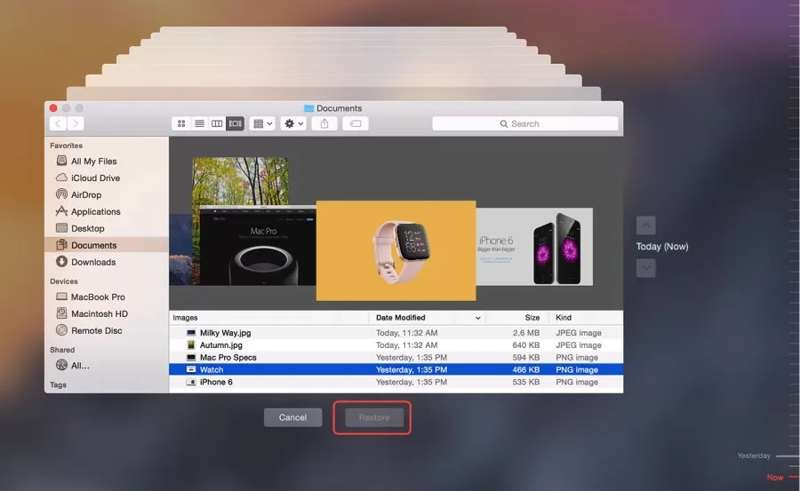
步骤 1。 将备份驱动器插入您的 Mac。
步骤 2。 打开 发现者 来自您的应用程序 码头 酒吧。
步骤 3。 导航到已格式化的驱动器。
步骤 4。 点击 时间机器 菜单栏上的按钮。
步骤 5。 使用 Up 和 向下箭头 按钮来查找所需的文件。
步骤 6。 突出显示所有所需文件并单击 恢复 按钮。
第 3 部分:如何在没有备份的情况下从格式化硬盘恢复数据
如果你没有备份, Apeaksoft数据恢复 是从格式化硬盘恢复数据的最佳选择。此外,它用户友好的设计使其易于学习,尤其适合普通用户。内置的先进技术可以找到尽可能多的数据。
从格式化硬盘恢复数据的最佳方法
- 通过三个步骤恢复所有文件类型。
- 适用于格式化驱动器、意外删除、 出厂复位等等。
- 适用于内部和外部硬盘。
- 提供高成功率和出色的恢复速度。
- 支持 Windows 11/10/8/7/XP/Vista 和 Mac OS X 10.7 或更高版本。

如何从格式化的硬盘恢复数据
步骤 1。 扫描您的驱动器
在计算机上安装最佳硬盘恢复软件后,立即启动它。前往 硬盘恢复 并选择已格式化的磁盘。点击 开始扫描 按钮开始查找丢失的文件。

步骤 2。 预览可恢复文件
磁盘扫描完成后,您可以按类型或文件夹预览可恢复的文件。前往 类型列表 选项卡并选择所需的数据类型。或者前往 路径列表 选项卡并选择所需的文件夹。您还可以使用 筛选 和 搜索 功能。

步骤 3。 恢复数据
最后,选择要检索的所有文件并单击 恢复 按钮。设置输出文件夹并确认从格式化的硬盘恢复数据。此程序可以帮助您 恢复删除的视频、歌曲、照片、文档文件等。

结语
现在,您应该了解如何 恢复格式化的硬盘即使您的硬盘已格式化,您也可以使用 PC 或 Mac 上的备份恢复文件。Apeaksoft Data Recovery 可以帮助您在无需任何备份的情况下恢复已格式化的文件。如果您对此主题还有其他疑问,请随时在本文下方留言,我们会尽快回复。
相关文章
您是否正在寻找最佳的安卓数据恢复软件?市面上有这么多自称最佳的安卓数据恢复工具,该如何选择呢?
你有没有意外删除过安卓设备上的文件?这篇文章将教你如何在没有备份的情况下恢复安卓设备上已删除的文件!
如果您的SSD硬盘遭遇数据丢失或损坏,您应该立即恢复丢失的文件。查看一些轻松恢复SSD数据的方法。
如何处理小型U盘上的数据丢失?了解如何从U盘或损坏的U盘中恢复已删除的文件。

